Router D-Link DIR 300
|
DIR 515 DIR 600 DIR 601 DIR 615 DIR 615v2 DIR 615v5 DIR 625v3 DIR 628 DIR 632 DIR 645 DIR 300 |
DIR 655 DIR 655v2 DIR 815 DIR 825 DIR 825 v2.50VT DIR 855 XTREME N DUO EBR 2310 EBR 2310v2 WBR 1310 WBR 2310 eHOME EH100 |
L'indirizzo di configurazione del router di solito corrisponde all' IP del gateway, per rilevarlo potete utilizzare la nostra utility Analisi rete locale , oppure seguire la guida sull' IP statico.
Aprite il browser (Internet Explorer,Mozilla Firefox,Chrome), inserite nella barra degli indirizzo l'IP del gateway.
Inserite in "User Name" la parola admin in Password lasciate campo vuoto e cliccate su Log In, per maggiori informazioni leggete il manuale o la targhetta posta sotto al router.
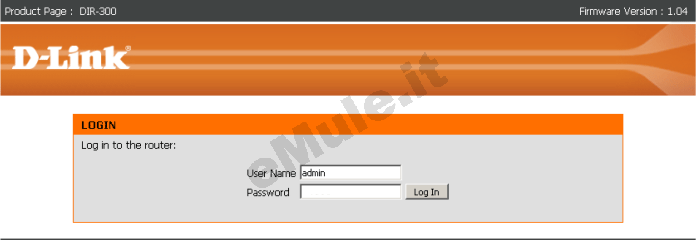
Questo modello non permette la prenotazione dell'Ip usando il DHCP, quindi per il corretto funzionamento di eMule è necessario fissare un IP al PC, seguendo la guida sull' IP statico in base al vostro sistema operativo e disattivare il DHCP.
Non disattivate il DHCP se non ci sono incongruenze tra l' IP statico e quello assegnato dal router, se non siete in grado di verificare la differenza di IP e continuate ad avere ID basso dopo la configurazione del router, provate a disattivare il DHCP.
Se avete più di un dispositivo (consolle, cellulari, PC, ecc...) collegato al vostro router, prima di disattivare il DHCP, dovete assegnare a tutti i dispositivi un diverso IP statico.
Per disattivare il protocollo DHCP cliccate nel menù Setup --> LAN Setup e deselezionare la casella Enable DHCP Server, salvando poi la configurazione con Save Settings:
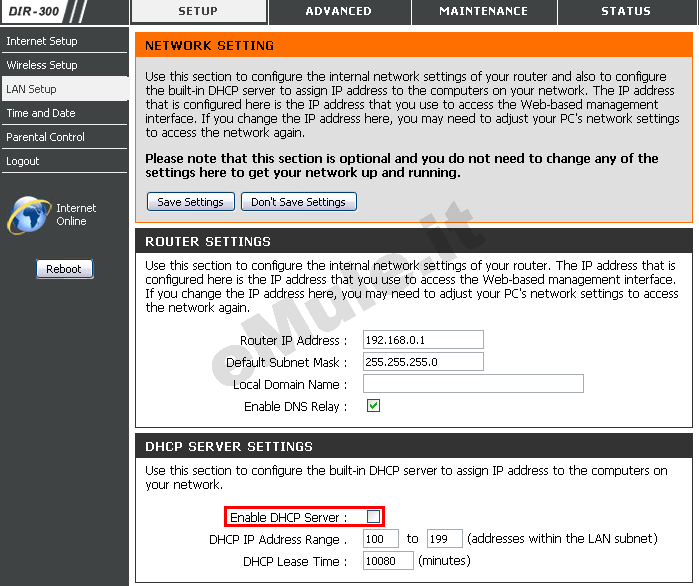
Cliccate su Advanced, poi nel menù a sinistra cliccate Port
Forwarding.
Nella sezione Adavanced Port Forwarding Rules selezionate la casella a sinistra
in Name scrivete emule_TCP
in IP Address inserite l' IP del PC
che avete impostato come statico
in Public Port e Private Port inserite il valore della porta TCP che avete scelto per eMule, la
troverete in Opzioni --> Connessioni --> Porte del Client.
Selezionate inoltre TCP dalla tendina Traffic Type;
Nella seconda riga dovete creare ora la seconda regola per eMule ma questa volta utilizzando il numero di porta UDP che troverete in Opzioni --> Connessione Porte del Client.
Selezionate la casella a sinistra, inserite sempre il vostro numero IP come sopra
in Public Port scrivete il numero della Porta UDP, selezionate UDP dalla tendina Traffic Type e cliccate Save Settings per salvare le impostazioni immesse.
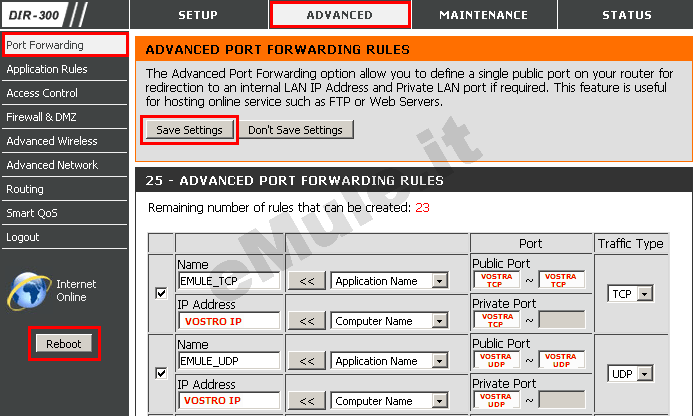
Cliccate ora su Reboot nel menù di sinistra, il router si riavvierà.
Per la procedura di apertura automatica delle porte sfruttando il protocollo UPnP; andate nel menù Advanced --> Advanced
Network selezionare la casella Enable
UPnP e cliccare su Save Settings per salvare
la modifica:
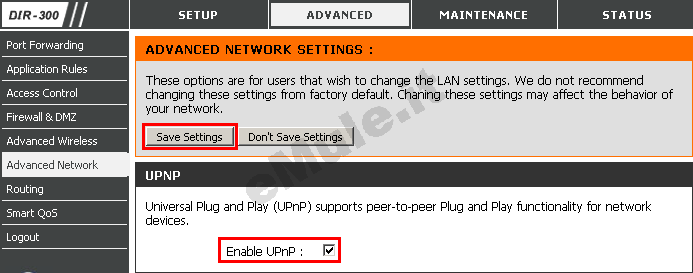
Seguite la guida sull' UPnP.
Nel caso l'UPnP non apra automaticamente le porte, settate l'UPnP alla condizione originale.

